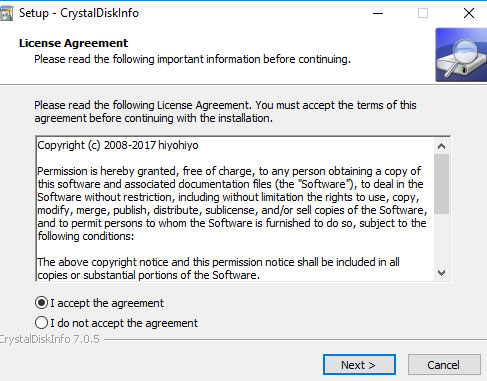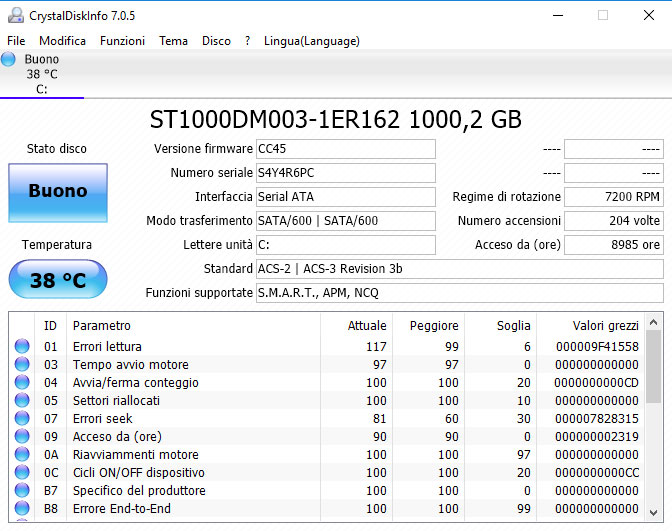Le periferiche di archiviazione sono essenziali per chi abbia un personal computer, indipendentemente dal tipo di utilizzo. Risulta pertanto essenziale cercare di ottenere informazioni costanti e puntuali sullo stato di salute dei dischi fissi, al fine di evitare spiacevoli sorprese e rischi legati a malfunzionamenti e perdite di dati.
Ecco dunque come utilità del calibro di CrystalDiskInfo possano essere d’aiuto nella fase di monitoraggio di hard disk e SSD con l’obiettivo di prevenire e rilevare inconvenienti di vario genere. L’applicativo è installabile ed utilizzabile gratuitamente in ambiente Windows e risulta compatibile con le principali edizioni del sistema operativo Microsoft, da XP a 10 (anche a 64 bit). Dopo aver scelto la lingua inglese ed aver accettato la licenza d’uso, la fase di installazione viene portata a termine rapidamente.
Può quindi essere eseguito contestualmente e dopo pochi istanti si apre la finestra principale in lingua italiana. Nel nutrito elenco di informazioni visualizzato, nella parte sinistra balzano all’occhio due parametri di rilievo concernenti stato del disco e temperatura. Si ottiene pertanto un dato immediato sulla salute del device analizzato, aspetto essenziale per utilità di questo tipo, anche per farsi un’idea sulle prestazioni. Altre informazioni di base le quali possono tornare utili concernono versione firmware, numero seriale, tipo interfaccia, RPM, modalità di trasferimento, numero di accensioni, lettera associata all’unità logica, ore di accensione e funzioni supportate.
Nella parte inferiore della finestra appaiono ulteriori dettagli espressi in un elenco che può essere scorso. Fra essi si evidenziano errori di lettura, tempo avvio, settori riallocati, cicli ON/OFF, temperatura flusso aria e scritture LBA. Se si clicca il pulsante che indica lo stato di salute, si apre un pannello dove è possibile configurare alcuni valori inerenti la soglia di attenzione e con riferimento a settori riallocati, settori scrittura pendente e settori non correggibili.
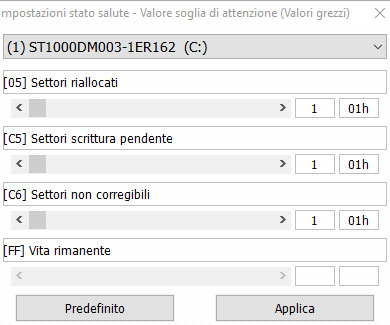
Se si accede al menu Funzioni si scopre come un semplice F5 consenta di aggiornare l’indicazione di stato. Qui si può anche impostare il valore dell’aggiornamento automatico, il quale viene inizialmente fissato a 10 minuti. Sempre nel menu File si trovano opzioni per eseguire CrystalDiskInfo unitamente al sistema operativo, scegliere il tipo di notifica fra suoni (predefinito) e posta elettronica, entrare nelle opzioni avanzate ed accedere direttamente alle sezioni di gestione disco e periferiche del sistema in uso.
La voce “Modalità residente” del menu File consente di mantenere in esecuzione il programma in background, la cui presenza viene rivelata nel system tray. Dunque un software di utilizzo davvero semplice ed immediato in grado di monitorare prestazioni e funzionalità di dischi fissi e SSD, sia integrati nel sistema che collegati ad esso mediante USB.
/https://www.html.it/app/uploads/2017/06/cristal-1.jpg)